Ngay cả khi không tháo USB về mặt vật lý,USB vẫn tự ngắt kết nối và kết nối lại?
Đây có thể là vấn đề về phần cứng hoặc trình điều khiển, điều đầu tiên bạn cần làm là đảm bảo rằng thiết bị USB sẽ hoạt động trên máy tính khác.
Chà, nếu bản thân thiết bị USB vẫn ổn, đó có thể là cổng USB bị lỗi, sự cố với trình điều khiển USB, các tệp hệ thống bị hỏng hoặc các tùy chọn nguồn của máy tính của bạn gây ra sự cố.
Áp dụng được liệt kê bên dướiGiải pháp giúp bạn khắc phục USB liên tục nhảy, vấn đề ngắt kết nối và kết nối lại luôn tồn tại trong Windows 10/11.
Nội dung
USB vẫn bị ngắt kết nối và kết nối lại
Ngắt kết nối thiết bị USB và cắm nó vào một cổng USB khác.
Ngoài ra, hãy kết nối một USB khác với PC này và xem liệu bản thân USB có bị lỗi hay không.
Cài đặt lại trình điều khiển bộ điều khiển Bus nối tiếp chung
Hầu hết các vấn đề về trình điều khiển ngăn thiết bị USB hoạt động bình thường và việc cài đặt lại trình điều khiển USB hoặc bộ điều khiển Bus nối tiếp đa năng sẽ giúp hầu hết người dùng giải quyết vấn đề.
- Nhấn phím Windows + R, nhậpdevmgmt.mscVà sau đó bấm OK.
- Thao tác này sẽ mở Trình quản lý thiết bị và hiển thị danh sách tất cả các trình điều khiển đã cài đặt,
- Cuộn xuống và mở rộng "Bộ điều khiển Bus Nối tiếp Đa năng" để tìm danh sách liên quan đến trình điều khiển USB của bạn.
- Nếu đó là một ổ USB thông thường, nó sẽ được liệt kê là một thiết bị lưu trữ USB.
- Nếu bạn có thiết bị USB 3.0, hãy tìm Bộ điều khiển máy chủ eXtensible USB 3.0.
Tìm ổ USB mà bạn đang gặp sự cố, nhấp chuột phải vào ổ đĩa đó và chọn Ngắt kết nối.
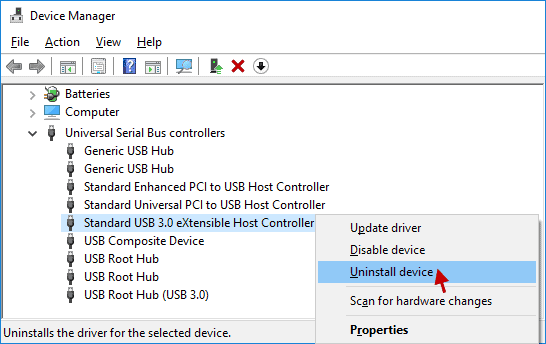
- Bây giờ ngắt kết nối thiết bị USB vật lý khỏi máy tính và khởi động lại hệ thống.
- Hãy kết nối lại thiết bị USB, lần này để kiểm tra xem nó có hoạt động bình thường không.
Tắt tùy chọn tiết kiệm năng lượng của trình điều khiển USB
- Nhấn phím Windows + X, sau đó nhấp vào Trình quản lý thiết bị.
- Mở rộng danh mục Bộ điều khiển Bus Nối tiếp Đa năng.
- Bấm đúp vào Thiết bị lưu trữ USB của bạn.
- Di chuyển đến tab "Quản lý nguồn" và bỏ chọn hộp "Cho phép máy tính tắt thiết bị này để tiết kiệm pin".
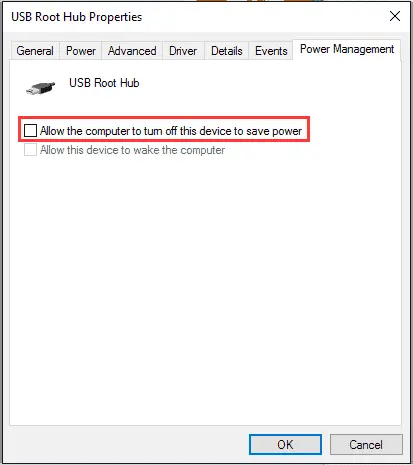
Đặt tính năng tạm ngừng chọn USB thành chế độ tắt
- Nhấn phím Windows + R, nhậppowercfg.cpl,Sau đó bấm OK.
- Thao tác này sẽ mở cửa sổ Power Options,
- Nhấp vào liên kết Thay đổi cài đặt gói trong gói nguồn đã chọn,
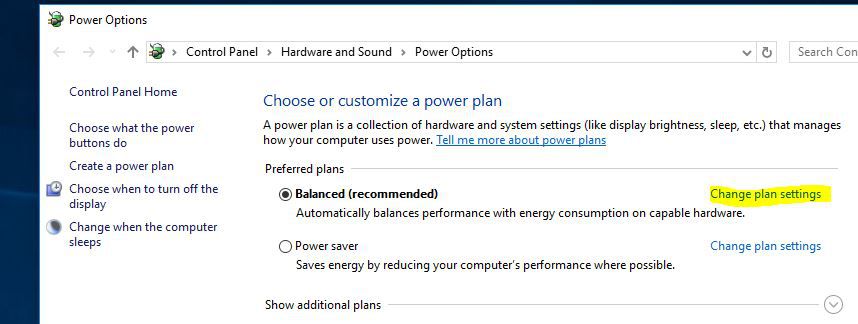
- Nhấp vào Thay đổi cài đặt nguồn nâng cao trong Chỉnh sửa cài đặt gói.
- Tìm cài đặt USB, mở rộng nó và chọn cài đặt tạm ngừng chọn lọc USB, sau đó chọn tùy chọn Tắt trong trường Cài đặt.
- Nhấp vào Áp dụng, sau đó nhấp vào OK để giữ các thay đổi.
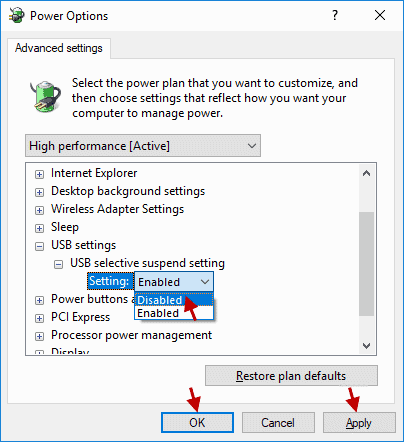
Chạy tiện ích CHKDSK
運行Đĩa kiểm tra tích hợp (chkdsk)Tiện ích giúp tìm và sửa lỗi trên ổ USB hoặc bất kỳ ổ lưu trữ nào khác.
- Mở dấu nhắc lệnh với tư cách quản trị viên,
- Gõ lệnhchkdsk X: / r / fvà nhấn Enter, trong đó X là ký tự ổ USB và / r, / f là các tham số chkdsk.
- Hãy kiểm tra Disk Utility, kiểm tra và sửa lỗi, khi hoàn tất, hãy tháo ổ USB và cố gắng kết nối lại.
Ngoài ra, hãy chạy tiện ích Trình kiểm tra tệp hệ thống, tiện ích này có thể giúp phát hiện và sửa chữa các tệp hệ thống bị hỏng có thể ngăn thiết bị USB hoạt động bình thường.
Có giải pháp nào trong số này giúp USB tự ngắt kết nối và kết nối lại không?Cho chúng tôi biết trong các ý kiến dưới đây.
Câu hỏi thường gặp: Về USB liên tục nhảy
Điều này có thể do sự cố với cáp hoặc khe cắm USB hoặc sự cố với phần cứng hoặc phần mềm máy tính.Các sự cố có thể xảy ra bao gồm cáp bị hỏng, khe cắm bẩn hoặc bị hỏng hoặc sự cố với trình điều khiển USB trên máy tính của bạn.
Có, trên thị trường có một số phần mềm phát hiện cổng USB có thể giúp bạn xác nhận xem có vấn đề về phần cứng hoặc phần mềm hay không.Ví dụ: bạn có thể sử dụng công cụ "Trình quản lý thiết bị" tích hợp sẵn của Windows để kiểm tra trạng thái của cổng USB.
Để tránh tình trạng vấp USB, khe cắm USB cần được vệ sinh và bảo trì thường xuyên, đồng thời đảm bảo sử dụng cáp USB chất lượng cao.Ngoài ra, việc cập nhật driver USB của máy tính thường xuyên cũng rất quan trọng.


![[Đã sửa chữa] Microsoft Store không thể tải xuống ứng dụng và trò chơi](https://oktechmasters.org/wp-content/uploads/2022/03/30606-Fix-Cant-Download-from-Microsoft-Store.jpg)
![[Đã sửa] Microsoft Store không thể tải xuống và cài đặt ứng dụng](https://oktechmasters.org/wp-content/uploads/2022/03/30555-Fix-Microsoft-Store-Not-Installing-Apps.jpg)

